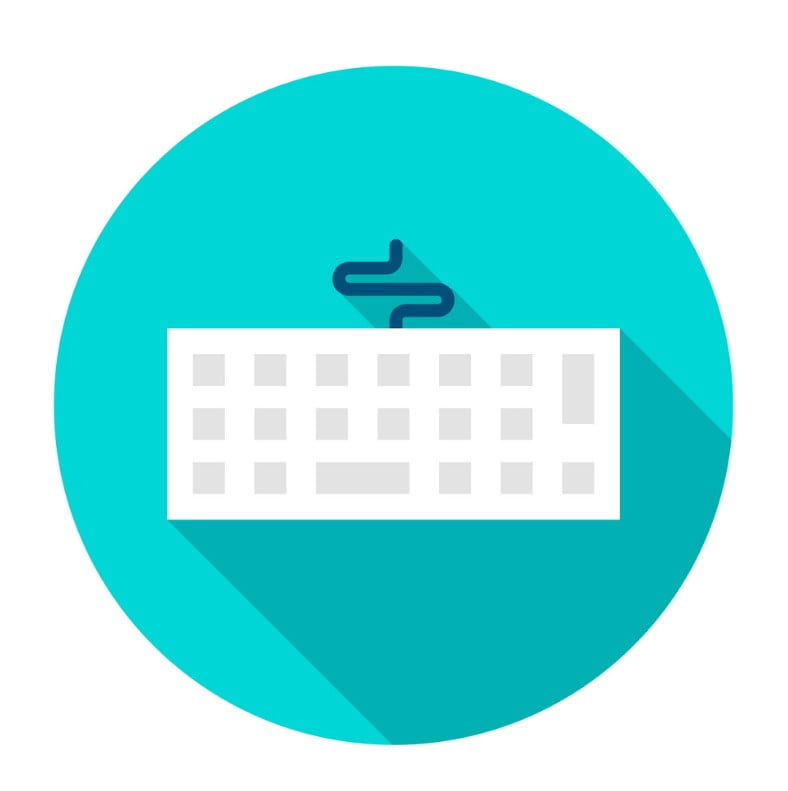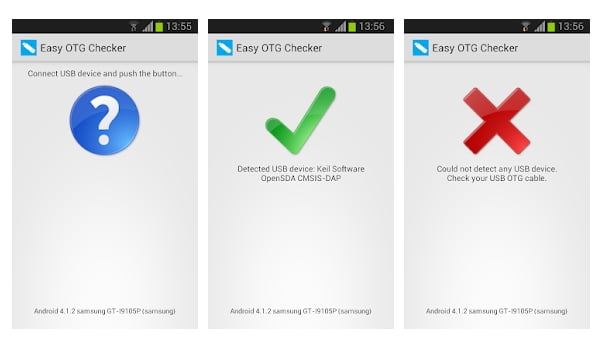Cara menggunakan keyboard fisik di ponsel Android menggunakan USB OTG rupanya tidaklah sulit. Banyak orang mengira bahwa mereka tidak bisa menggunakan keyboard PC atau keyboard fisik untuk menulis di ponsel, padahal Anda bisa melakukannya. Penasaran dengan caranya? Silahkan Anda simak cara menggunakan keyboard PC di ponsel Android menggunakan USB OTG di bawah ini:
Mengapa Anda memerlukan USB OTG agar Anda bisa mengetik menggunakan keyboard fisik dari ponsel? Hal itu dikarenakan keyboard fisik hanya bisa terpasang dengan satu tipe port USB saja, yakni USB Type-B. Sementara, port pada HP menggunakan USB Type-A atau Type-C. Maka dari itu, Anda memerlukan USB OTG atau On-The-Go. USB OTG berfungsi untuk menggabungkan dua tipe USB sekaligus.
Khusus cara menggunakan keyboard PC di ponsel android menggunakan USB OTG ini, Anda hanya bisa menggunakan USB OTG jenis port USB Type-B Female dan tipe male. Akan tetapi Anda perlu mengetahui bahwa beberapa merk smartphone tidak bisa terkoneksi keyboard fisik secara otomatis. Beberapa merk smartphone tersebut seperti Oppo, Realme dan Vivo.
Cara Menggunakan keyboard eksternal di hp android
Sebenarnya cara menggunakan keyboard fisik di ponsel Android menggunakan USB OTG mudah. Yakni dengan menyambungkan keyboard fisik Anda ke smartphone dengan menggunakan USB OTG USB Type-B tersebut. Hanya saja, Anda perlu mengetahui apakah smartphone Anda sudah tersambung atau kah belum. Untuk mengetahui caranya, silahkan Anda simak caranya dibawah ini:
- Masuk ke setting HP
- Pilih General Management atau Pengaturan umum
- Pilih Additional Settings
- Pilih Language & input
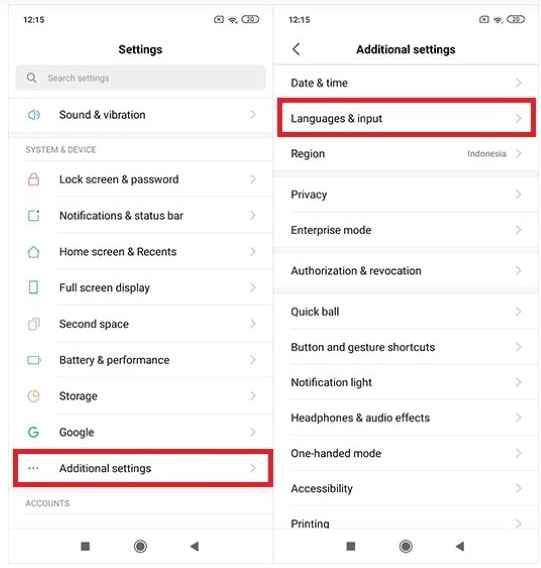
- Pada tahap setting HP ini, setiap smartphone memiliki cara setting nya sendiri-sendiri. Sehingga untuk memudahkan Anda dalam melakukannya, cukup cari opsi ‘language & input ‘ di ponsel Anda.
- Pilih opsi physical keyboard
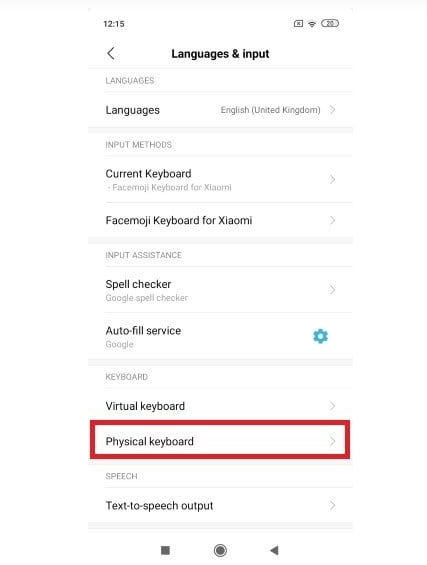
- Setelah Anda memilih opsi physical keyboard, Anda akan melihat nama dari keyboard Anda yang telah terkoneksi. Sebelumnya, pastikan pengaturan keyboard Anda dalam mode
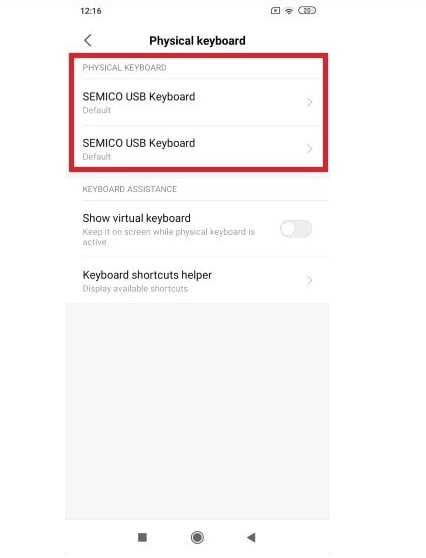
Jika melalui langkah-langkah tersebut Anda masih belum bisa mengetahui status koneksi keyboard fisik Anda, maka Anda bisa melakukan langkah-langkah di bawah ini:
- Anda perlu mendownload aplikasi Easy OTG Checker di Google Play Store
- Hubungkan USB OTG Anda dengan smartphone dan keyboard fisik
- Klik ikon tanda tanya besar yang ada pada layar Anda
- Setelah itu klik ‘OK’
- Hasil akan muncul setelah Anda mengklik tanda ‘OK’.
- Tanda checklist hijau akan muncul apabila USB OTG Anda telah tersambung dengan smartphone dan keyboard fisik. Akan tetapi, apabila tidak terhubung maka Anda akan melihat tanda silang.
Dibandingkan dengan mengetik melalui layar smartphone, mengetik dengan bantuan keyboard PC konvensional nyatanya sangat memudahkan pekerjaan Anda. Keyboard konvensional memiliki bidang ketik yang lebih luas sehingga Anda bisa mengetik secara cepat dan leluasa. Selain itu, kemungkinan untuk terjadi typo juga bisa diminimalisir.
Walau demikian, Anda perlu mengetahui dua kelemahan yang Anda dapatkan ketika menggunakan keyboard USB di smartphone Anda. Pertama, Anda tidak bisa mengubah bahasa atau letak tata keyboard dengan cepat. Kedua, Anda juga akan kehilangan akses untuk menginput emoji atau simbol khusus lainnya yang biasanya terdapat pada keyboard ponsel.
Sekian artikel mengenai langkah menggunakan keyboard fisik di ponsel Android menggunakan USB OTG. Semoga apa yang sedikit ini bisa bermanfaat bagi Anda. Sekian dan terima kasih.